封面图片来源: https://www. giscourse.com/
最近在做导出要素类到 CAD 文件遇到了 3 个问题:
(1) 如何让要素导过去之后都放在相关的图层;
(2)如何让要素导过去之后有符号;
(3)怎么实现要素导过去之后有文字标注;
这些问题在
https://desktop.arcgis.com/zh-cn/arcmap/10.4/manage-data/cad/exporting-features-to-specific-cad-layers.htm
有教程。但是操作起来还是会遇到各种问题。
本文结合实际操作经历编写,并给出相应的 ArcPy 代码。
本文涉及软件环境:ArcGIS 10.4 / AutoCAD 2016 。导出dwg文件版本为 2007 。
一、如何让要素导过去之后都放在相关的图层
默认情况下,要素类导入CAD之后,会以要素类名字为图层的名称创建新图层,要素类中的所有要素将放入新图层中。效果如下图。

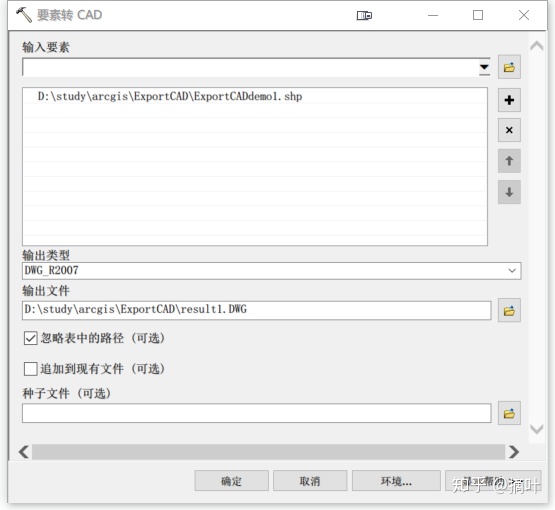
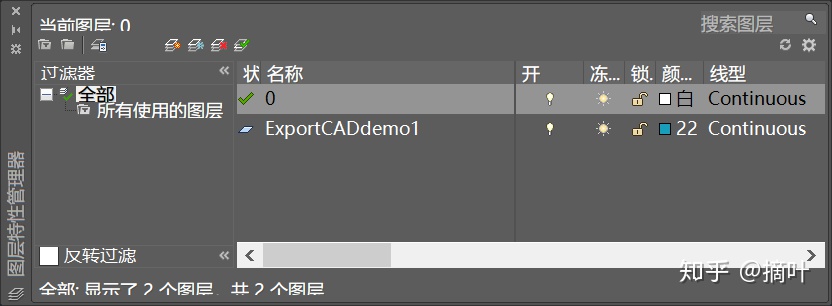
ArcGIS 要素转CAD工具支持通过添加相关的字段值实现将要素导入CAD的不同图层。操作步骤是:
(1)给要导出的要素类添加 Layer 字段(数据类型:文本,长度:50);
(3)给 Layer 字段赋值,这个值值将作为导入 CAD 之后的图层名;
通过设置不同的 Layer 字段值,要素将被放到不同的图层。








 本文详细介绍了如何使用 ArcGIS 将要素类导出到 CAD 文件时,确保要素位于相关图层、带有符号以及包含文字标注。涉及添加特定字段、制作CAD种子文件以及调整比例尺等操作,并提供了相应的ArcPy代码示例。
本文详细介绍了如何使用 ArcGIS 将要素类导出到 CAD 文件时,确保要素位于相关图层、带有符号以及包含文字标注。涉及添加特定字段、制作CAD种子文件以及调整比例尺等操作,并提供了相应的ArcPy代码示例。
 最低0.47元/天 解锁文章
最低0.47元/天 解锁文章















 517
517

 被折叠的 条评论
为什么被折叠?
被折叠的 条评论
为什么被折叠?








